


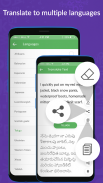
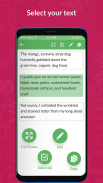

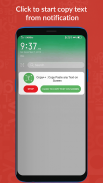
Copy Paste any Text on Screen

Descriere Copy Paste any Text on Screen
Aplicația Copiere este cea mai bună aplicație pentru a copia cu ușurință textul de pe ecran și o puteți lipi oriunde doriți. De asemenea, puteți edita și traduce conținutul textual copiat în diferite limbi. Pentru a utiliza aplicația, urmați pașii de mai jos:
Permisiunea serviciului de accesibilitate
Permisiunea serviciului de accesibilitate este utilizată pentru a detecta orice text de pe orice ecran pentru a copia, salva, edita sau traduce text folosind această aplicație.
Pasul 1: Pentru a copia conținut textual de pe ecran. Apăsați START pe ecranul de start și veți vedea o notificare despre această aplicație.
Pasul 2: Deschideți orice aplicație, fișier sau site web de unde doriți să copiați și să lipiți textul.
Pasul 3: Accesați zona de notificare și atingeți CLICK PENTRU A ÎNCEPE COPIEREA.
Pasul 4: Veți vedea casete verzi pe ecran, apăsați pe casetele al căror conținut textual doriți să-l copiați.
Pasul 5: În partea de sus veți vedea două butoane. Primul buton este pentru ecran complet, iar al doilea buton este pentru selectarea întregului conținut de pe ecran.
Pasul 6: Atingeți orice casetă și în colțul din dreapta sus veți vedea o opțiune cu simbolul de copiere, apăsați pe ea pentru a copia textul în clipboard.
Pasul 7: Apăsați pictograma creion din partea de sus dacă doriți să editați conținutul copiat. După ce ați apăsat, se va deschide fereastra EDITARE TEXT.
Pasul 8: Aici, veți vedea mai multe opțiuni mai jos. Faceți clic pe opțiunea TASTATURĂ pentru a începe să scrieți.
Pasul 9: Faceți clic pe opțiunea COPIE pentru a copia textul editat.
Pasul 10: Faceți clic pe opțiunea START pentru editarea vocală și apăsați din nou același buton pentru a opri editarea vocală.
Pasul 11: Faceți clic pe opțiunea TRANSLATE dacă doriți să traduceți textul editat.
Pasul 12: În fereastra TRANSLATE TEXT din partea de sus veți vedea conținutul editat, iar în partea de jos veți vedea traducerea acestuia.
Pasul 13: Atingeți ALEGE LIMBA și veți vedea o listă cu multe limbi din întreaga lume. Selectați limba în care doriți să traduceți.
Pasul 14: În partea de sus din partea dreaptă veți vedea trei butoane. Primul buton este pentru a șterge tot conținutul textual, al doilea buton este pentru a-l partaja și al treilea buton este pentru a-l copia.
Pasul 15: În partea de jos veți vedea și trei opțiuni. Aici primul buton este pentru copierea textului tradus, al doilea buton este pentru distribuirea lui și al treilea buton este pentru pronunțarea lui.
Pasul 16: După finalizarea traducerii, veți fi mutat înapoi la fereastra EDITARE TEXT. Acolo, în colțul din dreapta sus vei vedea butonul de salvare.
Pasul 17: Puteți găsi tot conținutul salvat din opțiunea TEXT SALVAT prezentă pe ecranul de start.
Pasul 18: Pentru a opri serviciul, faceți clic pe butonul STOP care este disponibil pe ecranul de start și, de asemenea, în zona de notificare.
Dacă încă aveți îndoieli, atunci pentru a viziona tutorialul, atingeți semnul de întrebare prezent în partea de sus a ecranului de start. Așadar, grăbiți-vă și descărcați aplicația acum pentru a copia și lipi text cu ușurință de pe ecranul telefonului mobil.























